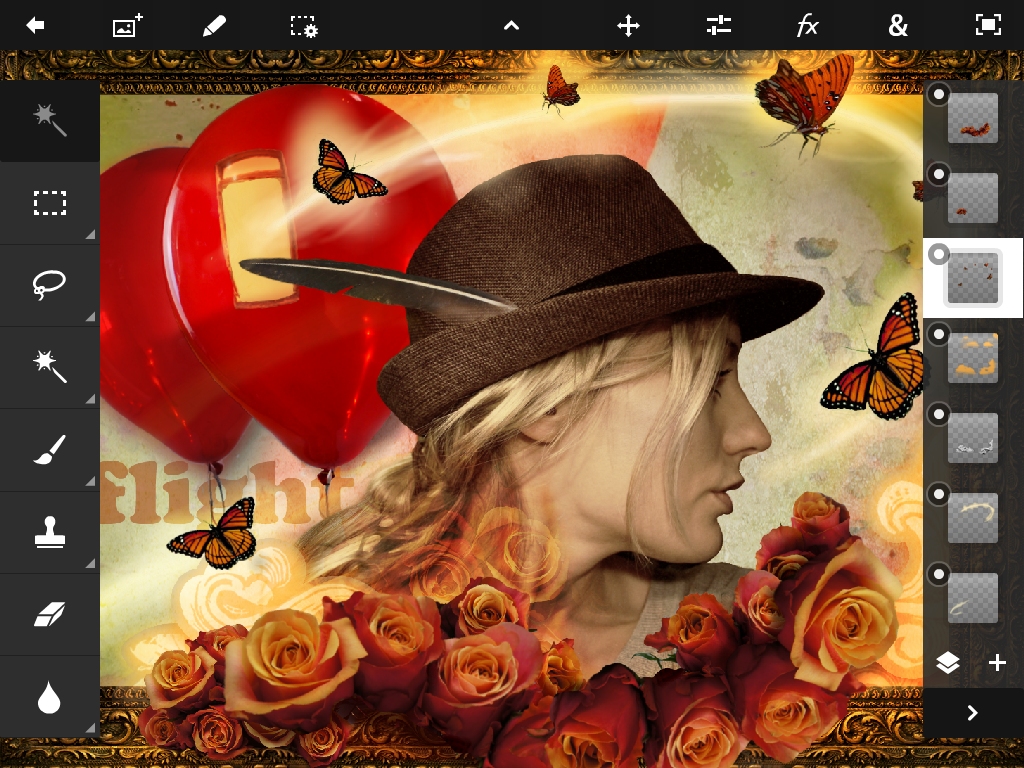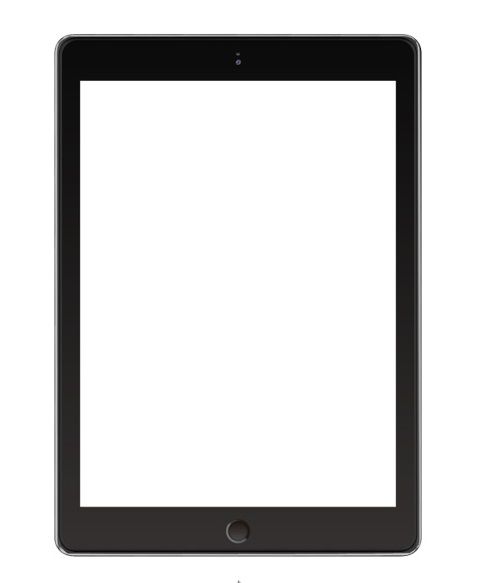Узнайте о рекомендуемых настройках для использования планшетов Wacom с Photoshop.
Последнее обновление Jun 11, 2021 03:31:59 PM GMT
Узнайте о рекомендуемых настройках для использования планшетов Wacom с Photoshop.
Adobe официально не поддерживает и не тестирует сторонние планшеты, не произведенные Wacom. Свяжитесь с оригинальным производителем для получения помощи в использовании их планшетов.
- Служба поддержки Huion
- Служба поддержки Ugee
- Поддержка XP-PEN
Настройка пера Wacom и параметров нажима пера в Photoshop
Узнайте о том, как настроить чувствительность пера Wacom и управлять различными настройками нажима пера в Photoshop.
photoshopCAFE
Воспользуйтесь ссылками ниже, чтобы перейти непосредственно к теме, которая вас интересует:
- (0:28) Установка последних драйверов Wacom
- (1:46) Настройка свойств планшета Wacom
- (5:31) Настройка чувствительности кисти к нажиму в Photoshop
- (8:15) Почему некоторые параметры кисти могут не работать в Photoshop.
Windows
Windows Ink и WinTab являются конкурирующими технологиями. WinTab — более старая и сформировавшаяся технология, а Windows Ink новее и основана на более современной кодовой базе. В зависимости от ваших потребностей один из вариантов подойдет вам больше. В будущем компания Adobe планирует перераспределить ресурсы для улучшения взаимодействия с Windows Ink.
- Windows Ink используется по умолчанию в Windows 10.

- У пользователей Windows 7 нет возможности использовать Windows Ink.WinTab — это устаревший драйвер, который поддерживает подключенные планшеты для рисования и обеспечивает нажим пера в Windows 7. Корпорация Майкрософт объявила об окончании поддержки Windows 7 14 января 2020 г.
Свойства планшета Wacom
Выберите параметр Использовать Windows Ink в окне «Свойства планшета Wacom».
Чтобы узнать больше о свойствах планшета Wacom, см. статью службы поддержки Wacom.
Другие планшеты
Настройте Photoshop для использования WinTab, если ваш планшет не поддерживает Windows Ink.
Исправление проблем с нажимом пера
Добавление Photoshop в свойства планшета Wacom
Добавьте Photoshop в разделе Приложение в свойствах планшета Wacom.
Соответствующие инструкции приведены в статьях службы поддержки Wacom:
- Открытие свойств планшета Wacom
- Параметры приложения
Настройка повышенной чувствительности к нажиму для кисти Photoshop
В Photoshop выберите инструмент Кисть на панели инструментов или нажмите клавишу B. Затем выберите Окно > Настройки кисти.
Затем выберите Окно > Настройки кисти.
На панели Настройки кисти убедитесь, что параметр Динамика формы выбран, а для параметра Управление установлено значение Нажим пера.
Для получения дополнительной информации см. следующие сведения:
- Обзор панели «Настройки кисти»
- Добавление динамических элементов к кистям
- Видеоруководство от Photoshop Cafe (5:31)
Включение Windows Ink в свойствах планшета Wacom (Windows)
См. статью Включение Windows Ink на панели управления Wacom выше.
Отключение нажатия и удерживания для правой кнопки мыши (Windows)
Откройте панель управления и выберите Перо и сенсорный ввод.
В диалоговом окне Перо и сенсорный ввод выберите в списке Нажатие и удерживание, а затем нажмите Параметры.
В диалоговом окне Параметры нажатия и удерживания снимите флажок Использовать нажатие и удерживание как правый щелчок и нажмите ОК.
Обновление/изменение драйвера Wacom
Проблемы с чувствительностью к нажиму могут быть вызваны устаревшими, поврежденными или неисправными драйверами.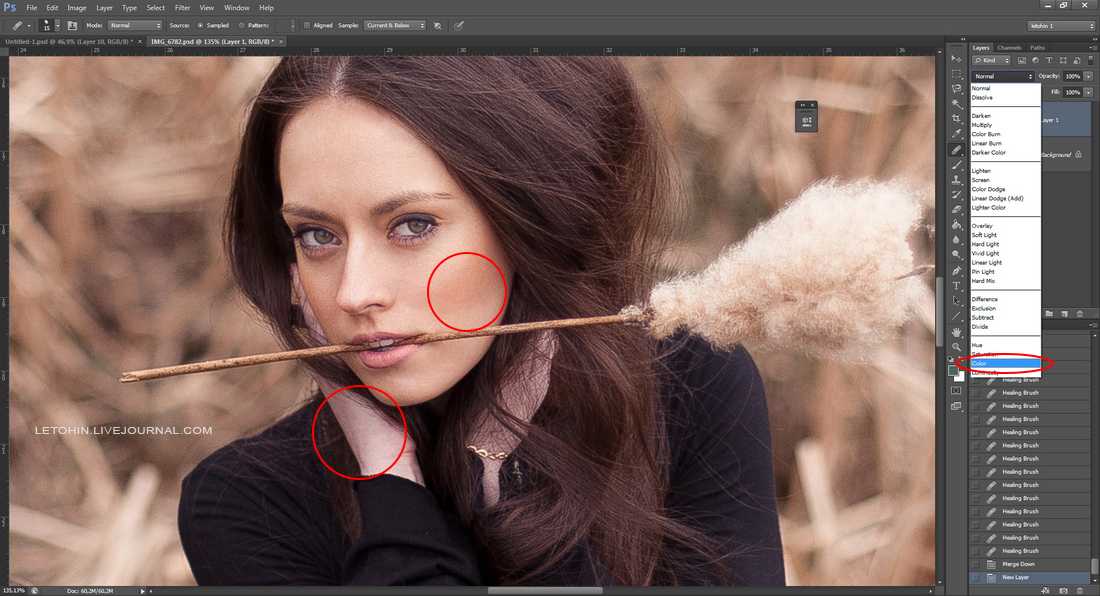 В большинстве случаев обновление до последней версии драйвера должно решить проблемы с нажимом пера. В других случаях для восстановления функциональности нажима пера может помочь другая версия драйвера.
В большинстве случаев обновление до последней версии драйвера должно решить проблемы с нажимом пера. В других случаях для восстановления функциональности нажима пера может помочь другая версия драйвера.
Для получения подробной информации и инструкций см. статью службы поддержки Wacom Почему не работает нажим пера?
Настройка параметров Ink (macOS 10.14 и более ранние версии)
На компьютере Mac откройте Системные настройки.В окне Системные настройки найдите раздел Ink и откройте его.
В окне Ink установите для параметра Распознавание рукописного ввода значение Выкл. и снимите флажок Чернила в любом приложении.
Подробная информация приведена в статье службы поддержки Apple Изменение свойств Ink в Mac.
Удаление всех элементов автозагрузки (macOS)
Удалите все элементы, открывающиеся автоматически при входе в систему Mac.
Инструкции приведены в статье службы поддержки Apple Добавление или удаление элементов автозагрузки.
Если этот шаг устраняет проблемы с нажимом, выборочное повторное включение элементов автозагрузки может помочь обнаружить любые потенциальные конфликты программного обеспечения.
Совместимость Wacom и Catalina (macOS)
Для получения более подробной информации о совместимости Wacom и macOS Catalina 10.15 см. статью службы поддержки Wacom по Catalina.
Еще похожее
- Видео: Пять советов по Photoshop для начинающих пользователей планшетов Wacom
- Рисование | Выявленные неполадки в Photoshop
- Тонкая настройка параметров Photoshop для повышения производительности
- Включить дополнительные расширения
Вход в учетную запись
Войти
Управление учетной записью
Топ планшетов для редактирования фото в 2021 году | Статьи | Фото, видео, оптика
Планшет — удобный инструмент для фотографа. Вы можете установить на него программы и приложения для работы с изображениями, в том числе Lightroom и Photoshop.
Намного удобнее работать с детальной ретушью на планшете, используя стилус, чем бесконечно щёлкать мышкой компьютера. Ну, и, конечно, мобильность — у вас появляется возможность работать где-нибудь на пляже под шум прибоя.
Ну, и, конечно, мобильность — у вас появляется возможность работать где-нибудь на пляже под шум прибоя.
Давайте рассмотрим лучшие варианты ваших потенциальных помощников.
1. Microsoft Surface Pro 7
OС: Windows 10 Home или Windows 10 Pro
Размер экрана: 12,3 дюйма
Разрешение: 2736 x 1824
Процессор: Intel Core i3/i5 /i7 10-го поколения
ОЗУ: 4/816 ГБ
Память: 128 ГБ-1 ТБ
Работа батареи: до 10,5 часов
Этот планшет работает на операционной системе Windows, которая, в свою очередь, предоставляет Photoshop со всеми функциями полноценного программного обеспечения для настольных ПК.
Внутреннее устройство Surface Pro 7 снова изменилось в этом году. Microsoft разместили процессоры Intel 10-го поколения в Pro 7, и также вы можете выбрать между Core i3, Core i5 или Core i7 — зависит от ваших нужд и бюджета. Производительность Surface Pro 7 с процессором Core i7 10-го поколения впечатляет. Даже при редактировании фото или видео.
Есть встроенный слот для карты памяти, USB порт для ваших флешек и разъём для наушников 3,5 мм — чего никогда не найти на товарище Apple.
К Surface Pro 7 также отдельно можно приобрести специальную полноразмерную клавиатуру с подсветкой и точный чувствительный к давлению стилус. Такой набор предоставит фотографам все необходимое для удобного мобильного редактирования фотографий.
Уже выпущена усовершенствованная версия этого планшета Microsoft Surface Pro 8 — более дорогостоящий и ещё более работоспособный аналог. Если вы хотите приобрести лучшее из лучших — присмотритесь к этой новинке.
2. iPad Pro 12,9 дюйма (2021 г.)
ОС: iOS
Размер экрана: 12,9 дюйма
Разрешение: 2048 x 2732 пикселя
Процессор: чип Apple M1
Память: 128 ГБ/256 ГБ/512 ГБ/1 ТБ/2 ТБ
Камеры: 12 МП (f/1,8), сверхширокая 10 МП (f/2,4), сверхширокоугольная фронтальная камера 12 МП (f/2,4)
Apple включила в новый iPad свой последний чипсет M1. Если вы берёте этот планшет для простых задач, то, возможно, не заметите скачка мощности. Однако новая микросхема разработана для энергоёмких задач и подойдёт как фотографам для редактирования фото, так и тем, кто монтирует видео, занимается графическим дизайном или геймингом.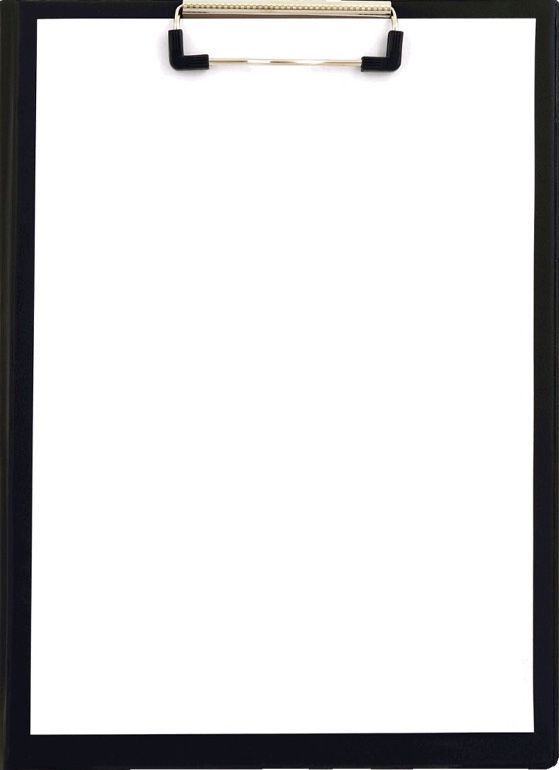
Что ещё интересного есть у этого планшета? Возможность хранения до 2 ТБ, 5G и сверхширокая фронтальная камера на 12 МП с углом обзора 122 градуса. Если вы учитесь дистанционно или работаете дома, вам точно пригодится функция Center Stage, которая следит за вашем передвижением во время видеозвонков и регулирует фокус и звук.
Версия Photoshop для iPad не обладает всеми функциями полноценной программы, для этого вам понадобится планшет с ОС Windows. Планшет подойдёт ценителям техники Apple и тем, кому хватит представленных функций или кто пользуется другими редакторами.
3. iPad Pro 12,9 дюйма (2020 г.)
OS: iOS
Размер экрана: 12,9 дюйма
Разрешение: 2732 x 2048
Процессор: A12Z Bionic
ОЗУ: 4 ГБ (6 ГБ с версией 1 ТБ)
Память: 128 ГБ/256 ГБ/512 ГБ/1 ТБ
Более дешёвый вариант серебряного призера нашего списка. Высокая мощность позволяет без проблем запускать Lightroom Mobile и Photoshop для iPad.
А также роскошный ЖК-экран Retina с диагональю 12,9 дюйма и стильный дизайн.
4. Microsoft Surface Go 2
ОС: Windows 10
Размер экрана: 10.5 дюймов
Разрешение: 1920 x 1280
Процессор: двухъядерный Intel Pentium Gold
ОЗУ: 8 ГБ
Память: 128 ГБ
Работа батареи: до 9 часов
А мы напоминаем, что с планшетом на ОС Windows вам предоставляются функции Photoshop в полном объеме. Если вы хотите присмотреть более дешевый аналог нашего победителя, посмотрите на предшественника Microsoft Surface Go 2 — менее мощная, но все же очень функциональная альтернатива Surface Pro 7.
Этот планшет позволяет с комфортом справляться с легкой работой по редактированию фотографий.
5. Samsung Galaxy Tab S7+
ОС: Android 10
Размер экрана: 12,4 дюйма
Разрешение: 1752 x 2800
Процессор: Snapdragon 865 Plus
ОЗУ: 8 ГБ
Память: 128/256 ГБ
Работа батареи: до 10 часов
Samsung Galaxy Tab S7+ работает на ОС Android. По мощности его можно сравнить с ноутбуками.
В комплекте с планшетом идёт стилус S-Pen, с которым будет легко заниматься детальной ретушью.
6. iPad Air (2019 г)
ОС: iOS 12
Размер экрана: 9,7 дюйма
Разрешение: 2048 x 1536Процессор: A12ОЗУ: 3 ГБ
Память: 64-256 ГБ
Работа батареи: до 10 часов
Если вы поклонник Apple, но не можете раскошелиться на iPad Pro, версия Air — более доступный, но все еще высокопроизводительный вариант. Этой модели на базе чипа Apple A12 было уделено много внимания.
Вычислительная мощность и оперативная память впечатляют, учитывая, что устройство весит менее полукилограмма и имеет толщину 6 мм.
Здесь меньше оперативной памяти — 3 ГБ, но и с ними можно поиграть. IPad Air 2019 года также поддерживает Apple Pencil 1-го поколения.
Сделаем вывод
Если вы занимаетесь обработкой изображений профессионально, рассматривайте варианты на ОС Windows. Обратите внимание на нашего победителя и его предшественников по более низкой стоимости.
Если же вам достаточно тех функций, которые предоставляют мобильные версии Photoshop, вы можете приобрести стильный и производительный iPad или мощные варианты от Samsung со стилусом в комплекте. Эти варианты особенно подойдут, если вы в основном обрабатываете свои фотографии для инстаграма, например, в VSCO или Snapseed.
Эти варианты особенно подойдут, если вы в основном обрабатываете свои фотографии для инстаграма, например, в VSCO или Snapseed.
Редактирование фотографий iPad для запуска Adobe
Adobe Photoshop — одно из самых популярных приложений для редактирования фотографий в мире. Он предлагает широкий набор инструментов и эффектов, способных преобразить любое цифровое изображение.
Но что, если вы хотите использовать Photoshop на ходу?
Мы рассмотрим некоторые из лучших планшетов для Photoshop — устройства, на которых без проблем работает программное обеспечение Adobe.
Итак, являетесь ли вы профессиональным фотографом или просто тем, кто любит редактировать свои фотографии, прежде чем публиковать их в Интернете, читайте о некоторых отличных планшетах для редактирования фотографий!
Содержание
Какие планшеты лучше всего подходят для Photoshop? (1) Samsung Galaxy Tab S7+Лучший планшет Android для Photoshop
Проверьте Amazon Deal
Samsung Galaxy Tab SOSTET.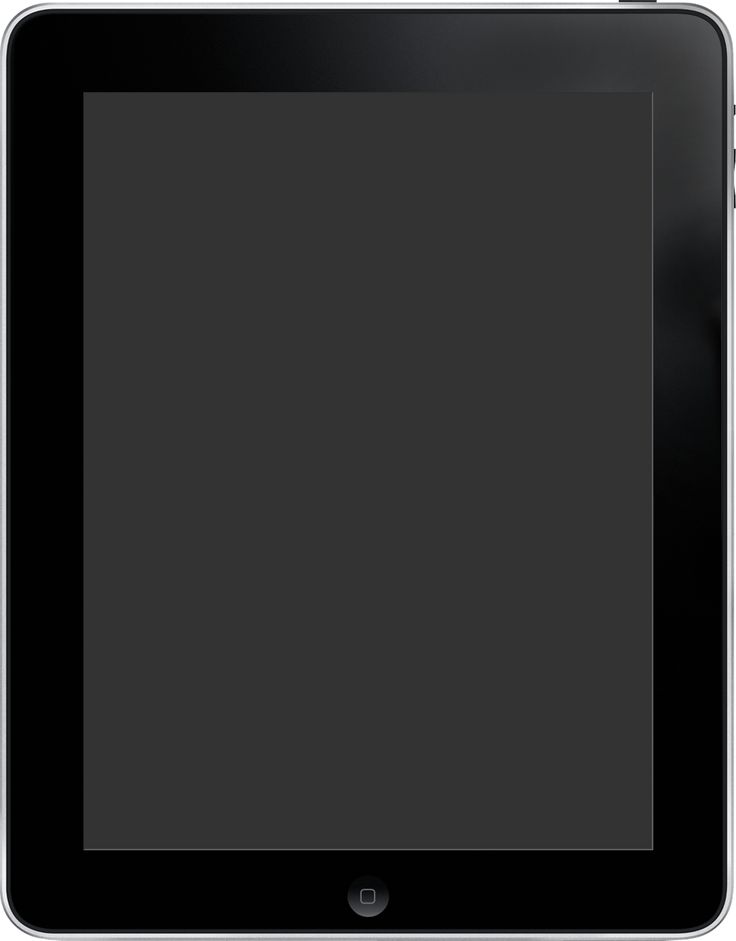
Экран от края до края выглядит ярким, каждая деталь четко прорисована.
Он также имеет новый S Pen, поэтому вам не придется покупать отдельный стилус. Этот стилус безупречно работает с Galaxy Tab S7+.
В сочетании с задержкой пера 9 мс и частотой обновления экрана 120 Гц задержки не будет. Это упрощает создание и мгновенное отображение того, что вы рисуете на экране.
Процессор OctaCore мощный, и вы также получаете до 512 ГБ внутренней памяти, а внешнюю память на microSD можно расширить до 1 ТБ.
Samsung Galaxy Tab S7+ — один из лучших планшетов на рынке, идеально подходящий для редактирования в Photoshop.
Плюсы :
- Быстрая частота обновления, включая переработанный S Pen.
- Он отвечает требованиям ваших повседневных вычислительных потребностей, обеспечивая необходимую мощность и производительность.

Минусы :
- Это дороже, чем некоторые ноутбуки.
(2) Apple iPad Pro 2021
Лучший планшет Apple для профессионалов Photoshop
Проверить предложение Amazon
Если вы ищете высококлассный планшет, который может заменить ваш ноутбук, iPad Pro — это то, что вам нужно.
Он имеет потрясающий безрамочный дисплей, Face ID и быстрые 8-ядерные чипы Apple M1 GPU и CPU с Neural Engine соответственно.
Также можно не беспокоиться о потере Apple Pencil — он крепится к iPad Pro с помощью магнитов.
Единственным недостатком является цена, но если вы готовы инвестировать в первоклассный планшет, iPad Pro определенно того стоит.
Плюсы
:- Картинка высокого разрешения имеет яркие, полностью насыщенные цвета, что весьма привлекательно.
- Может использоваться для различных целей, не только для редактирования фотографий.

Минусы :
- С точки зрения стоимости, это немного дороговато.
(3) 2022 Apple iPad Air (10,9)
Проверить предложение Amazon
iPad Air — отличный планшет для художников и студентов, которым нужно компактное портативное устройство. экран.
iPad Air обладает множеством функций, как и модель Pro, но в более тонком и легком корпусе.
В стандартную комплектацию iPad Air входит однокристальная система Apple M1 с 8-ядерным процессором и графическим процессором. Это делает его подходящим для редактирования фотографий в Photoshop или создания произведений искусства на ходу.
В iPad Air также есть технология идентификации по отпечатку пальца Touch ID и поддержка Apple Pencil.
Совместим с новой клавиатурой Apple Magic Keyboard с трекпадом.
Плюсы :
- Легко носить с собой.
- Быстрый сенсорный идентификатор.
 Карандаш Apple
Карандаш Apple - хорошо работает с Procreate.
Минусы :
- У него более низкая частота обновления экрана по сравнению с Pro.
(4) Samsung Galaxy Tab S6 Lite
Проверить предложение Amazon
Если вы ищете недорогой планшет, который не идет на компромиссы по функциональности или мощности, Samsung Galaxy Tab S6 Lite отличный вариант.
Он идеально подходит для редактирования фотографий и рисования благодаря процессору Exynos 9611 и прекрасному 10,4-дюймовому HDR-экрану.
Он также поставляется с платформой безопасности Samsung Knox для защиты ваших файлов.
S Pen совместим с приложением Photoshop Sketch и Adobe Illustrator.
Так что, если вы ищете недорогой вариант, который не скупится на функциональные возможности, Samsung Galaxy Tab S6 Lite — отличный выбор.
Плюсы :
- Долговечные батареи.

- Яркие цвета.
- Четкие, четкие видеоролики для YouTube.
- Очень хорошо подходит для чтения в приложении Kindle.
Минусы :
- Нет экрана Super AMOLED.
Лучшая таблетка для иллюстраторов
Проверьте Amazon Deal
The Wacom Intuos Pro — это чувствительный и Slim Tablet с большой поверхностью, создавая это для создания эскизов, иллюстраций, редактирования фото и видео.
Чувствительное перо с 8192 уровнями нажатия обеспечивает сложное управление, а горячие клавиши обеспечивают легкий доступ к настраиваемым элементам управления.
Поверхность с поддержкой мультитач похожа на бумагу, обеспечивая естественное взаимодействие с пользователем.
Wacom Intuos Pro без задержек реагирует на наклон пера и дает вам полный контроль над вашим творением.
Для подключения используется технология Bluetooth. Это означает, что вам не нужно много кабелей или шнуров для работы.
Это означает, что вам не нужно много кабелей или шнуров для работы.
Независимо от того, являетесь ли вы профессиональным художником или только начинаете, Wacom Intuos Pro — идеальный инструмент для вашего цифрового рабочего процесса.
Плюсы :
- Портативный и хорошо помещается на столе.
- Красиво оформленная ручка.
- Touch отлично отталкивает ладонь.
Минусы :
- Возможно, вам придется настроить чувствительность к давлению или ощущения при использовании пера.
(6) Wacom Cintiq 22
Проверить предложение Amazon
Wacom Cintiq уже много лет является основным продуктом в мире цифрового искусства, и не зря.
Cintiq может похвастаться экраном высокого разрешения с 16,7 миллионами цветов, что делает его идеальным для художников, которые хотят, чтобы их работа была точно представлена.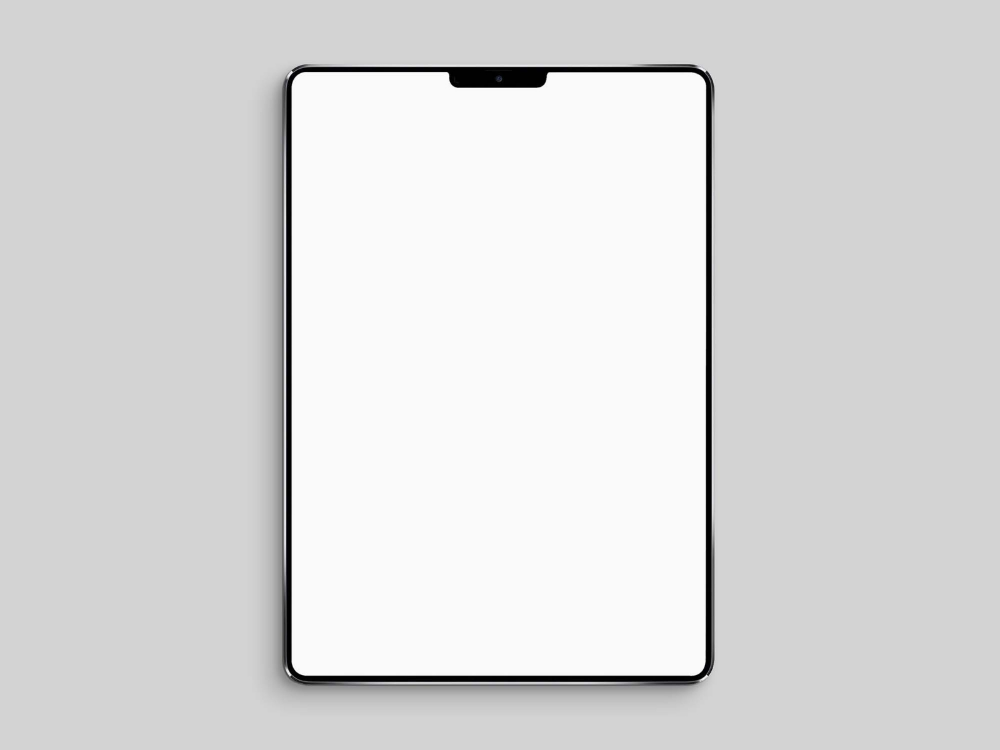
Большой размер экрана (21,5″) также предоставляет художникам достаточно места для работы без ощущения тесноты.
Кроме того, антибликовое покрытие Cintiq означает, что вы можете работать при любом освещении, не беспокоясь об отражениях.
Ручка удобна и точна в использовании, поддерживает 8 192 уровня нажатия и распознает угол наклона до 60 градусов.
Независимо от того, являетесь ли вы профессиональным художником или любителем, Wacom Cintiq — отличный выбор для тех, кто ищет высококачественный планшет для рисования.
Плюсы :
- Перо чувствительно к точности и контролю.
- На матовой поверхности приятно работать.
- Приятная на ощупь поверхность экрана.
Минусы :
- Нет сенсорного экрана.
(7) Wacom Intuos CTL4100
Проверить предложение Amazon
Ищете небольшой недорогой графический планшет? Проверьте Wacom Intuos CTL4100.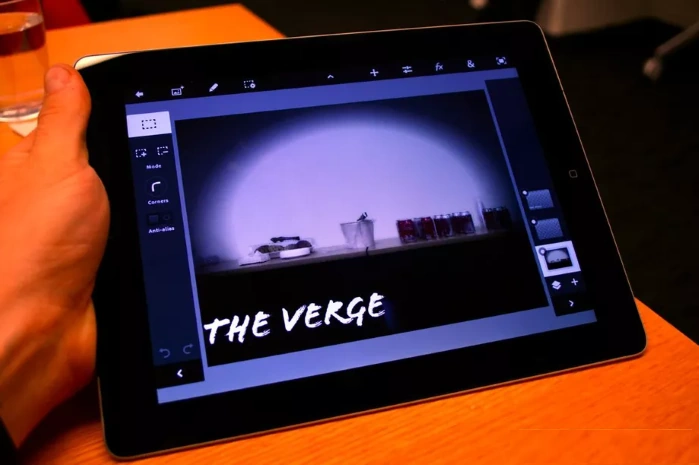
Суперкомпактный и портативный, идеально подходит для поездок на работу или в путешествие.
При размерах всего 7,8 x 6,3 дюйма он не утяжелит вас.
Intuos CTL4100 — отличный выбор для начинающих или студентов.
Перо с 4096 уровнями нажатия работает без батареек и точно, что позволяет легко редактировать фотографии в Photoshop (входит в комплект поставки).
Кроме того, на поверхности размером 6 x 3,7 дюйма достаточно места для создания красивых дизайнов.
Программное обеспечение для редактирования фотографий, входящее в комплект поставки:
- Clip Studio Paint Pro (для Chromebook/ПК/Mac)
- Corel Painter Essentials (90-дневная пробная версия для Mac/ПК)
- Corel AfterShot Pro (90-дневная пробная версия для Mac/ПК)
Плюсы :
- Перо Wacom работает без батареек.
- Хороший и недорогой планшет для начинающих для графики.
- Отлично подходит для рисования на виртуальной доске.

Минусы ;
- Поверхность рабочей зоны может быть немного маловата.
(8) XP-PEN Artist 12 Pro
Check Amazon Deal
XP-Pen Artist 12 Pro — это высококачественный ламинированный экран и планшет для рисования среднего класса. 8192 уровня давления.
Благодаря элегантному дизайну и красному сенсорному диску XP-Pen Artist 12 Pro отлично выглядит и предлагает большую рабочую поверхность.
Он также имеет функцию наклона на 60 градусов, которая обеспечивает точный контроль над тем, что вы создаете.
Этот планшет совместим с Mac и Windows и без проблем работает с Photoshop.
XP-Pen Artist 12 Pro — отличный планшет для редактирования фотографий и многого другого.
Плюсы :
- Поставляется со сменной антибликовой пленкой.
- Множество горячих клавиш для работы.
- Большой и красивый дисплей.

- Отличное ощущение пера на экране.
Минусы :
- Громоздкий кабель 3-в-1.
(9) One by Wacom
Проверить предложение Amazon
Если вы ищете недорогой планшет Wacom, One by Wacom — ваш лучший выбор.
Он доступен как в маленьком, так и в среднем размере, хотя в настоящее время в США доступен только малый размер. Средний вариант лучше купить, если вы можете его найти, но маленький все же хороший вариант, если у вас ограниченный бюджет.
One by Wacom имеет вдвое меньшую чувствительность к давлению, чем Intuos, так как он похож на перо на физической бумаге. Таким образом, перо не такое чувствительное, но все же достаточно хорошее для большинства пользователей.
Плюсы :
- Совместимость с Chromebook.
- Самый дешевый из планшетов для рисования Wacom.
Минусы :
- Низкая чувствительность к нажатию пера.

(10) HUION KAMVAS Pro 16
Проверить предложение Amazon
Huion Kamvas Pro 16 — один из лучших планшетов для рисования в Photoshop, предлагающий сравнимые характеристики с устройствами Wacom аналогичного размера по значительно более низкой цене.
Основное техническое различие между Huion Kamvas и Wacom Cintiqs заключается в точности цветопередачи и отображении. Kamvas имеет цветовую гамму 120% sRGB, что достаточно для большинства любителей и использования в Интернете, которое обычно работает в цветовом пространстве sRGB.
Cintiq, с другой стороны, имеет цветовую гамму NTSC 72%. Хуже того, как может показаться, он лучше для профессионального использования, так как в NTSC больше градаций цвета и больше цветовое пространство.
Kamvas также имеет физический диск на боковой стороне планшета, который можно запрограммировать для выполнения различных функций в Photoshop, что делает его более интуитивно понятным, чем использование мыши и клавиатуры.
В целом, Huion Kamvas Pro 16 — отличный выбор для тех, кто ищет высококачественный планшет для рисования без больших затрат.
Плюсы :
- Мало выделяет тепла.
- Прочная конструкция.
- Неплохой вес для ручки.
Минусы :
- Перо нужно держать так, чтобы наклон не мешал точности.
(11) Microsoft Surface Pro 7
Check Amazon Deal
Microsoft Surface Pro 7 — это идеальное устройство для тех, кто хочет сочетать планшет и ноутбук для редактирования фотографий. Фотошоп.
Он поставляется с процессором Intel Core 10-го поколения, что делает его достаточно мощным и быстрым для запуска Photoshop без каких-либо задержек.
Кроме того, 256 ГБ SSD-накопителя означают, что у вас будет достаточно места для хранения всех ваших дизайнов.
12,3-дюймовый сенсорный экран также является отличной функцией, так как позволяет легко рисовать прямо на планшете. А если вам нужно взять работу с собой в дорогу, Surface Pro 7 очень портативный благодаря своей легкой конструкции.
А если вам нужно взять работу с собой в дорогу, Surface Pro 7 очень портативный благодаря своей легкой конструкции.
Он также доступен в различных цветах, поэтому вы можете выбрать тот, который лучше всего соответствует вашему стилю.
Еще одна замечательная особенность Surface Pro 7 — длительное время автономной работы. Время автономной работы планшета составляет до 10,5 часов, поэтому у вас будет достаточно времени для творчества, где бы вы ни находились.
Итак, если вы ищете универсальное устройство, способное обрабатывать фотографии и выполнять другие задачи, Microsoft Surface Pro 7 — идеальный выбор для вас.
Плюсы :
- Поставляется с разъемом USB-C.
- Подходит для видеоигр, редактирования видео и геймплея.
Минусы :
- Во время зарядки может нагреваться.
(12) HUION Inspiroy H950P
Проверить предложение Amazon
Huion Inspiroy — отличный планшет для фотографов и дизайнеров. Он имеет разумную цену и обладает множеством функций.
Он имеет разумную цену и обладает множеством функций.
Перо работает без батареек и имеет 8192 уровня нажатия и распознавание наклона. Это дает вам точный контроль над процессом редактирования фотографий.
Горячие клавиши также программируются, так что вы можете настроить свой рабочий процесс.
Площадь поверхности также достаточно велика для комфортной работы.
В целом, Huion Inspiroy — отличный выбор для тех, кто ищет качественный планшет по доступной цене.
Плюсы :
- Подставка для ручки с дополнительными наконечниками.
- Батарейки для ручки не нужны.
- Подходит как новичкам, так и профессионалам.
Минусы :
- Возможно, вам придется добавить немного веса к стилусу, чтобы предотвратить его опрокидывание.
(13) Microsoft Surface Pro 8
Проверить предложение Amazon
Surface Pro 8 — это, пожалуй, лучший планшет Microsoft, когда-либо выпущенный Microsoft. Это устройство 2-в-1, которое можно использовать и как планшет, и как ноутбук.
Это устройство 2-в-1, которое можно использовать и как планшет, и как ноутбук.
Surface Pro 8 оснащен новейшими процессорами Intel Core 11-го поколения. Это делает его одним из самых быстрых планшетов на рынке.
Surface Pro 8 также доступен в различных конфигурациях для любого бюджета.
Устройство оснащено съемной клавиатурой и подставкой, регулируемой почти на 180 градусов. Это упрощает использование Surface Pro 8 в качестве цифрового холста.
Surface Pro 8 также имеет встроенный стилус, который поддерживает 4096 уровней чувствительности к давлению. Это упрощает использование Surface Pro 8 для таких задач, как рисование и раскрашивание.
В целом, Surface Pro 8 — отличный выбор для тех, кто ищет мощное и универсальное устройство 2-в-1.
Плюсы :
- Комбинация ноутбука и планшета.
- Хорошее время автономной работы.
- Распознавание отпечатков пальцев.
Минусы :
- Клавиатура Signature и тонкое перо 2 могут продаваться отдельно.

(14) Lenovo Flex 5 14 Ноутбук 2-в-1
Check Amazon Deal
Ноутбук Lenovo Flex — это отличное бюджетное устройство для редактирования фотографий это отлично подходит для художников. Он тонкий, легкий и складывается, что делает его достаточно портативным для использования в качестве планшета.
Клавиатура с поворотом на 360 градусов позволяет использовать ее как ноутбук с сенсорным экраном.
Вы найдете операционную систему Windows 10, графику AMD Radeon и входящий в комплект стилус Lenovo, которые хорошо работают с Photoshop.
С 14-дюймовым экраном это самый большой компьютерный планшет в этом списке.
Плюсы :
- Клавиатура с подсветкой для темных мест.
- Большой Full HD экран.
Минусы :
- Разъем Barrel нельзя легко заменить кабелем USB C.
(15) Microsoft Surface Go 3
Check Amazon Deal
Microsoft Surface Go 3 — идеальный планшет для тех, кто хочет универсальное устройство, которое не обходится в кругленькую сумму.
Его можно использовать как планшет и ноутбук благодаря подставке и съемной клавиатуре.
Он также поставляется с последней версией Windows, Windows 11, а также до 8 ГБ ОЗУ и 128 ГБ дискового пространства на твердотельном накопителе.
Его 10,5-дюймовый дисплей имеет разрешение Full HD, что делает его более чем способным выполнять основные задачи Photoshop. А если вы хотите использовать его для более серьезного редактирования фотографий, вы всегда можете поставить его под хорошим углом с помощью подставки и использовать Surface Pen.
В общем, если вы ищете недорогой планшет с Windows, который хорошо работает с Photoshop, Microsoft Surface Go 3 — один из лучших вариантов.
Плюсы :
- Хорошее время автономной работы.
- Яркость экрана может быть снижена до 0% в полностью темной комнате.
- Хорошо сложен.
Минусы :
- Если вам нужно купить клавиатуру и перо, планшет становится дороже.

Заключение
Если вы художник, фотограф или графический дизайнер, который хочет использовать Photoshop на ходу, один из этих планшетов и iPad идеально вам подойдет.
Они не только оснащены великолепными дисплеями и мощными процессорами, которые могут выполнять сложные задачи, такие как редактирование фотографий, но также поставляются с рядом удобных аксессуаров, облегчающих ваш рабочий процесс.
Итак, какой планшет или iPad лучше всего подходит для Photoshop?
Ответ зависит от ваших потребностей и бюджета.
Вам нужна самая последняя и лучшая модель со всеми наворотами? Или можно довольствоваться чем-то более доступным?
Какой бы вариант вы ни выбрали, мы уверены, что вы останетесь довольны результатами.
Лучшие планшеты для редактирования фотографий и Photoshop (2023)
Планшеты для редактирования фотографий — один из самых ценных инструментов для рабочего процесса редактирования. Эти удобные устройства помогают превратить вашу мышь в кисть для очень точной настройки. Если вы были на рынке планшетов для редактирования фотографий, то вы попали в нужное место. Вот обзор лучших планшетов для редактирования фотографий и Photoshop.
Эти удобные устройства помогают превратить вашу мышь в кисть для очень точной настройки. Если вы были на рынке планшетов для редактирования фотографий, то вы попали в нужное место. Вот обзор лучших планшетов для редактирования фотографий и Photoshop.
Почему планшеты для редактирования полезны для редактирования фотографий?
Планшеты для редактирования фотографий позволяют вам лучше контролировать свои настройки по сравнению с мышью. Я имею в виду, вы когда-нибудь пробовали рисовать картину кирпичом вместо кисти? Это лучший способ описать ощущения от использования мыши после перехода на планшет для редактирования.
Планшеты для редактирования фотографий открывают новые возможности инструмента «Кисть» в Photoshop. Вместо того, чтобы постоянно менять размер кисти, планшет использует давление пера. Точно так же, как когда вы рисуете на бумаге, чем сильнее вы нажимаете, тем меняет внешний вид мазка кисти. Это исключительно эффективно при корректировке масок слоя или при осветлении и затемнении.
Помимо кисти, планшеты для редактирования позволяют по-новому взглянуть на то, как вы редактируете. Регулировки кажутся гораздо более интуитивными, и кажется, что вы рисуете на изображении. Вы можете отслеживать свой экран в определенной области планшета, превращая его в гигантский трекпад.
Однако, в отличие от трекпада, планшет для редактирования использует перо, чтобы дать вам полный контроль. На некоторых моделях планшетов давление и угол наклона пера влияют на то, как выполняется регулировка на экране.
Независимо от того, используете ли вы планшет для тонкой настройки, создания составных изображений или иллюстраций, они являются одним из самых ценных инструментов, которыми вы можете владеть как творческий человек.
Типы планшетов для редактирования фотографий
Если свести все к минимуму, то окажется, что существует только два типа планшетов для редактирования. Первый вариант — это планшет с трекпадом, а второй — планшет с экраном. Каждый из них ценен сам по себе, но важно учитывать, какой из них лучше всего подходит вашему стилю.
Каждый из них ценен сам по себе, но важно учитывать, какой из них лучше всего подходит вашему стилю.
Планшеты с трекпадом не имеют экрана. Только блокнот, ручка и даже несколько экспресс-клавиш на некоторых моделях. Этот тип планшета заменяет вашу мышь и вносит коррективы на реальный экран вашего компьютера. Это обычный планшет для редактирования среди фотографов, поскольку он прост и позволяет вам использовать реальный монитор компьютера. Таким образом, вы можете доверять цветам, которые вы видите, чтобы быть правдой!
Второй тип планшета — экранный. Планшеты с экраном обычно подключаются к вашему компьютеру через USB и HDMI для отображения экрана на планшете. Оттуда вы можете использовать планшет для редактирования, чтобы рисовать прямо на изображении, как если бы вы рисовали. Это предпочтительный вариант для тех, кто делает иллюстрации или графические наложения на свои фотографии.
Независимо от того, какой планшет вам больше всего подходит, в этой статье вы найдете несколько отличных вариантов для всех типов фотографов!
Лучшие планшеты для редактирования фотографий и Photoshop
Теперь давайте перейдем к подробностям о лучших планшетах для редактирования фотографий для фотографов. Ниже приведен список некоторых из лучших планшетов, представленных в настоящее время на рынке. Каждый из них различается по цене и возможностям, но все они достойны вашего внимания. Обязательно рассмотрите свой собственный рабочий процесс редактирования, чтобы решить, какие характеристики (и стоимость) кажутся вам наиболее подходящими!
Ниже приведен список некоторых из лучших планшетов, представленных в настоящее время на рынке. Каждый из них различается по цене и возможностям, но все они достойны вашего внимания. Обязательно рассмотрите свой собственный рабочий процесс редактирования, чтобы решить, какие характеристики (и стоимость) кажутся вам наиболее подходящими!
#1. Wacom Intuos CTL4100 (Самый популярный)
Характеристики Wacom Intuos CTL4100:
- 4096 Точки нажатия пера
- 2540 LPI (линий на дюйм)
- USB-соединение (если не приобретена модель Bluetooth)
- Совместимость с Mac и ПК
- 4 Для конкретных приложений Expresskeys
- Multi-touch: ДА
- Чувствительность к наклону: НЕТ
Этот планшет является идеальной отправной точкой для любого фоторедактора или цифрового художника. Его небольшой размер идеально подходит для путешествий или ограниченного рабочего места. Он дополнен чувствительностью к давлению, что делает настройку кисти проще, чем когда-либо. В зависимости от того, насколько сильно вы нажимаете, мощность вашей кисти будет меняться, как при рисовании на бумаге!
В зависимости от того, насколько сильно вы нажимаете, мощность вашей кисти будет меняться, как при рисовании на бумаге!
Он имеет 4 настраиваемых сочетания клавиш быстрого доступа в верхней части планшета, которые можно настроить по своему усмотрению. Например, вы можете сопоставить команду «Отмена» или «Экспорт» экспресс-клавише на планшете.
Он подключается к вашему Mac или ПК через USB и поставляется в комплекте с пером без батареи. Теперь вы можете забыть о необходимости заряжать планшет перед использованием! Wacom Intuos CTL4100 — это самый мощный и доступный планшет для редактирования в Photoshop и других программах редактирования.
Проверить цену последней версии Intuos CTL4100
#2. Wacom Intuos Pro (выбор редакции)
Характеристики Wacom Intuos Pro
- 8192 Точки нажатия пера; 2048 Точки нажатия пера в версии малого размера
- Разрешение 5080 LPI (линий на дюйм)
- Bluetooth-соединение с компьютером или мобильным телефоном ; Также доступно USB-подключение
- Доступен в размерах Small, Medium и Large
- Совместимость с Mac и ПК
- 8 настраиваемых клавиш Expresskeys ; 6 настраиваемых клавиш Expresskeys для маленькой версии
- Multi-Touch: да
- Круговые меню и настраиваемое сенсорное кольцо
- Pro Pen 2 в комплекте
- Чувствительность к наклону: ДА, +/- 60 градусов
- 9 месяцев БЕСПЛАТНО Adobe Creative Cloud Photography Plan
Планшет Wacom Intuos Pro — это абсолютный источник энергии для всех фотографов. Этот планшет поднимает планку с 5080LPI , +/- 60-градусный распознавание наклона, чувствительность к давлению , беспроводная связь и многое другое.
Этот планшет поднимает планку с 5080LPI , +/- 60-градусный распознавание наклона, чувствительность к давлению , беспроводная связь и многое другое.
Если вы ищете один из лучших планшетов для редактирования фотографий, который можно купить за деньги, не ищите дальше. Я лично пользуюсь этим планшетом уже несколько лет и нареканий нет. Он поставляется с 6 настраиваемыми экспресс-клавишами для сопоставления любых команд клавиатуры, которые вы хотите.
Этот планшет Wacom также оснащен радиальным меню, в которое можно добавлять наиболее часто используемые ярлыки. Радиальная кнопка может быть дополнительно настроена на конкретную команду. Например, я настроил свою кисть на изменение размера кисти, перемещая палец по кругу.
В планшете Wacom Intuos Pro используется перо Pro Pen 2, одно из самых мощных и универсальных перьев, предлагаемых Wacom. Еще одна интересная особенность этой ручки — встроенный ластик. Хотите избавиться от корректировки? Просто переверните ручку и сотрите ее! Чтобы действительно добавить изюминку ко всему этому, вы можете получить 2 месяца бесплатного использования Lightroom и Photoshop при регистрации планшета.
Хотите избавиться от корректировки? Просто переверните ручку и сотрите ее! Чтобы действительно добавить изюминку ко всему этому, вы можете получить 2 месяца бесплатного использования Lightroom и Photoshop при регистрации планшета.
Проверить последнюю цену Intuos Pro
#3. HUION KAMVAS Pro 12 GT-116
HUION KAMVAS PRO 12 GT-116 Спецификации:
- 8192 Точки давления в перо
- 5080 LPI (Lines на дюйм)
- Wired Connection Via USB и HDMI 9005 4 40056
- Wired Connect
- Цветовая гамма 120% sRGB
- Разрешение HD 1920×1080
- Дисплей 11,6 дюйма
- Чувствительность к наклону: ДА, +/- 60 градусов ламинированный 11,6″ 19Дисплей с разрешением HD 20×1080. Он имеет цветовую гамму 120% sRGB, что означает, что он может видеть больше цветов в их истинной яркости с уменьшенным цветовым смещением. Huion Kamvas Pro также поставляется с алюминиевым задним корпусом для защиты планшета и удерживающим лотком для работы под оптимальным углом обзора.

Чувствительность не вызывает нареканий: 8192 точки нажатия пера с +/- 60-градусным распознаванием наклона пера . Он поставляется в комплекте с 4 настраиваемыми клавишами быстрого доступа и сенсорной панелью, которую можно сопоставить с определенным действием.
Например, вы можете использовать сенсорную панель для увеличения или уменьшения масштаба фотографии или даже для изменения размера кисти! Этот планшет имеет лучшую в отрасли скорость отклика 266PPS, , что означает практически полное отсутствие задержек при редактировании. Наконец, этот планшет можно легко подключить к вашему Mac или ПК через соединения USB и HDMI.
Проверить последнюю версию Kamvas Pro 12 Цена
#4. XP-PEN Artist12
XP-Pen Artist12 Технические характеристики:
- 8192 Точки нажатия пера
- 5080 LPI (линии на дюйм)
- 11,6 ″ 1920 × 1080 HD-дисплей
- Анти-рефлексивное покрытие, чтобы уменьшить блики
- 72% NTSC Color Gamut
- 6 Commitizable Korkcut Keys
HACLISABLE 70056 HOATS TOACKSIBABL USB и HMDI - Распознавание наклона: НЕТ
- Совместимость с Mac и ПК
Планшет XP-Pen Artist12 — это еще один планшет с 11,6-дюймовым HD-дисплеем с разрешением 1920×1080 и антибликовым покрытием для уменьшения бликов. . Он имеет цветовую гамму NTSC 72%, чтобы отображать яркость любой фотографии, которую вы редактируете.
. Он имеет цветовую гамму NTSC 72%, чтобы отображать яркость любой фотографии, которую вы редактируете.
Этот планшет имеет 8192 точек нажатия пера , 6 настраиваемых клавиш быстрого доступа и тонкую сенсорную панель для ускорения рабочего процесса. Artist12 поставляется с усовершенствованным пассивным пером P06, разработанным так, чтобы чувствовать и работать так же, как настоящий карандаш. Это делает его идеальным для тонкой настройки или работы с графическим дизайном, которую вы можете создавать сами.
Планшет для редактирования XP-Pen Artist12 подключается к компьютеру через HDMI и USB-соединение как на Mac, так и на ПК. Если вы ищете качественный планшет для редактирования шрифтов для Photoshop или других программ, XP-Pen Artist12 может стать для вас идеальным решением.
Проверить последнюю версию XP-Pen Artist12 Цена
#5. Huion Inspiroy H2060P
Huion Inspiroy H2060P Спецификации:
- 8192 Точки давления в ручках
- 5080 LPI (линии на дюйм)
- 10 ″ x 6,255.
 Ключи
Ключи - Проводное подключение через USB
- Распознавание наклона: ДА, +/- 60 градусов
- Совместимость с Mac и ПК
Huion Inspiroy представляет собой планшет с сенсорной панелью и эргономичной рабочей областью 10″ x 6,5″ с 8192 точками чувствительности к нажатию пера . С количеством точек чувствительности к давлению и 5080LPI у этого планшета практически нет задержек. Вы можете быть уверены, что ваши корректировки происходят в режиме реального времени.
В отличие от других планшетов, Inspiroy поставляется с 12 аппаратными и 16 программируемыми клавишами для максимального уровня доступности и контроля в рабочем процессе. Чтобы сделать вещи еще лучше, этот планшет имеет распознавание наклона пера +/- 60 градусов и может переключаться между режимами рисования и ластика одним нажатием кнопки.
Планшет подключается к вашему Mac или ПК через USB-соединение, и вы можете получить дополнительные дополнения для использования планшета с телефоном. Этот планшет является одним из самых доступных в списке, но не уступает по качеству. Если вы ищете отличный универсальный планшет для редактирования фотографий по доступной цене, Huion Inspiroy h2060P — оптимальный выбор!
Этот планшет является одним из самых доступных в списке, но не уступает по качеству. Если вы ищете отличный универсальный планшет для редактирования фотографий по доступной цене, Huion Inspiroy h2060P — оптимальный выбор!
Проверьте последнюю цену Huion Inspiroy
Для чего нужны графические планшеты в Photoshop?
С графическим планшетом вы получаете доступ к более точным элементам управления и настройкам кистей в Photoshop. Используя перо графического планшета вместо мыши, вы можете управлять такими параметрами, как нажим пера, угол наклона и размер кисти при редактировании изображения. Графические планшеты являются ценным инструментом для графического дизайна или уточнения масок слоев.
— для включения давления пера
Первое преимущество, которое вы заметите при использовании графического планшета в Photoshop, — это простота выполнения мазков кистью. Вместо того, чтобы заранее устанавливать размер кисти или поток, с помощью пера вы можете просто изменить способ рисования.
Например, рисуя более светлые мазки на планшете, вы можете получить более непрозрачный мазок на холсте. Точно так же, изменяя давление пера на планшет, вы также можете получить разные размеры кисти.
Независимо от того, занимаетесь ли вы цифровым рисованием или совершенствуете маску слоя, нажим пера имеет огромное значение при редактировании фотографий.
— для более естественного рабочего процесса
Если вы не привыкли рисовать на компьютере, поначалу это может показаться неуклюжим и неудобным. Однако с планшетом для редактирования процесс редактирования кажется более интуитивным. Подобно рисованию на листе бумаги, ваши настройки, кажется, имеют больше смысла в вашей голове при использовании планшета.
По крайней мере, у меня так.
Благодаря более расслабленному и естественному ощущению настроек я всегда предпочитаю использовать планшет для редактирования, а не мышь.
— для точной настройки кисти
Обводите ли вы фотографию, рисуете что-то или работаете с маской слоя, мы все много рисуем в Photoshop. Традиционно вам нужно постоянно масштабировать кисть, чтобы получить нужные вам настройки. С планшетом для редактирования это не так.
Традиционно вам нужно постоянно масштабировать кисть, чтобы получить нужные вам настройки. С планшетом для редактирования это не так.
Управляя углом наклона кисти, плотностью, размером и другими параметрами, планшет для редактирования позволяет легко настраивать кисть.
— Мультитач-функции и горячие клавиши
Благодаря планшетам для редактирования с мультисенсорными функциями или горячими клавишами это еще одно отличное дополнение к вашему рабочему процессу в Photoshop. Сопоставляя свои любимые ярлыки с различными кнопками на планшете, вы можете ускорить эти обыденные части редактирования. Например, вы можете назначить горячую клавишу для отмены и повтора, чтобы вам не приходилось использовать сочетание клавиш.
Что касается мультитач, это полезный инструмент, позволяющий значительно упростить увеличение и уменьшение масштаба или настройку размера кисти. Просто перемещая пальцы по планшету или сенсорному кольцу, вы можете быстро выполнять такие настройки.
Как выбрать лучший планшет для редактирования фотографий для Photoshop
Прежде чем совершить прыжок и купить планшет для редактирования фотографий, давайте сначала разберем некоторые важные факторы, которые следует учитывать. В зависимости от того, что вы ищете в планшете, некоторые модели предложат вам больше преимуществ, чем другие. Не всегда думайте, что самый популярный вариант подойдет и вам лучше всего!
1. Подумайте, для чего вам это нужно
Графическому дизайнеру нужно нечто иное, чем фотографу. В большинстве случаев фотографам нравятся планшеты с сенсорной панелью, у которых нет экрана. Поскольку вы по-прежнему можете использовать цвета и яркость дисплея вашего компьютера, вы можете доверять изображению, на которое смотрите.
Однако для цифровых художников или графических дизайнеров есть большое преимущество в рисовании на изображении, с которым вы работаете. С планшетом для редактирования экранного типа намного проще рисовать линии или создавать каракули, когда ваше перо физически находится над изображением.
В зависимости от типов задач, которые вы хотите выполнять с помощью планшета, сначала решите, какой тип планшета лучше всего подходит для ваших нужд: экранный или сенсорный.
2. Помните о бюджете
Стоимость планшетов для редактирования фотографий варьируется от менее 50 до более 1000 долларов. То, что вы платите больше денег, не всегда означает, что вы получаете больше пользы.
Если вы покупаете свой первый планшет для редактирования Photoshop, подумайте о том, чтобы остановиться на цене ниже 100 долларов. В этом диапазоне планшеты не обязательно имеют все навороты, но предлагают более чем достаточно для начала работы. Как только вы наберетесь опыта работы со своим планшетом, вы сможете перейти на что-то более качественное, предлагающее дополнительные функции мультитач и горячие клавиши.
Планшет Wacom CTL4100, который я бы порекомендовал тем, кто покупает планшет впервые, — это отличный бюджетный вариант. При цене около 80 долларов это небольшой, но мощный планшет, который удовлетворит все ваши потребности в редактировании фотографий и графическом дизайне.
3. Портативность
Планшеты для редактирования могут быть достаточно маленькими, чтобы поместиться в сумку, или достаточно большими, чтобы устроить семейный ужин. Прежде чем купить планшет для редактирования, подумайте о размере, который вы ищете. Если вы планируете брать планшет с собой в дорогу, то, очевидно, вам подойдет более компактный вариант.
Однако, если у вас есть место (и деньги), возможно, вы увидите преимущество в использовании планшета большего размера.
Большинству фотографов более чем достаточно планшета меньшего размера. У меня есть планшет Wacom Intuos Pro небольшого размера, и я определил область экрана, которая составляет всего 38% всей активной области. Это означает, что я не прикасаюсь к 62% планшета во время работы. Я не могу представить, что мне нужно что-то большее.
С учетом вышесказанного, графическому дизайнеру может быть удобно иметь большую рабочую область, если вы работаете над крупномасштабным проектом.
4.
 Скорость и доступность
Скорость и доступностьЕсли вы заинтересованы в том, чтобы сэкономить как можно больше времени в рабочем процессе редактирования, то вам наверняка понравятся экспресс-клавиши на вашем планшете. Как я упоминал ранее, вы можете сопоставить все свои любимые ярлыки с разными кнопками на планшете. Может показаться, что это не так уж много, но это имеет большое значение для того, насколько быстро вы можете получить доступ к своим обычным командам и ярлыкам.
Если этот тип функций важен для вас, уточните параметры поиска и рассматривайте только планшеты с такими кнопками!
Заключение
На этом мой список лучших планшетов для редактирования фотографий и Photoshop заканчивается. Эти 5 планшетов — достойные варианты для фоторедактора любого уровня. Большая разница для вас, чтобы решить, будет между типом планшета, который вы покупаете. Планшеты как с экраном, так и с сенсорной панелью — фантастические инструменты для редактирования фотографий, так что вы не ошибетесь ни в том, ни в другом случае!
Я использую планшет Wacom Intuos Pro для редактирования фотографий, и он мне очень нравится.